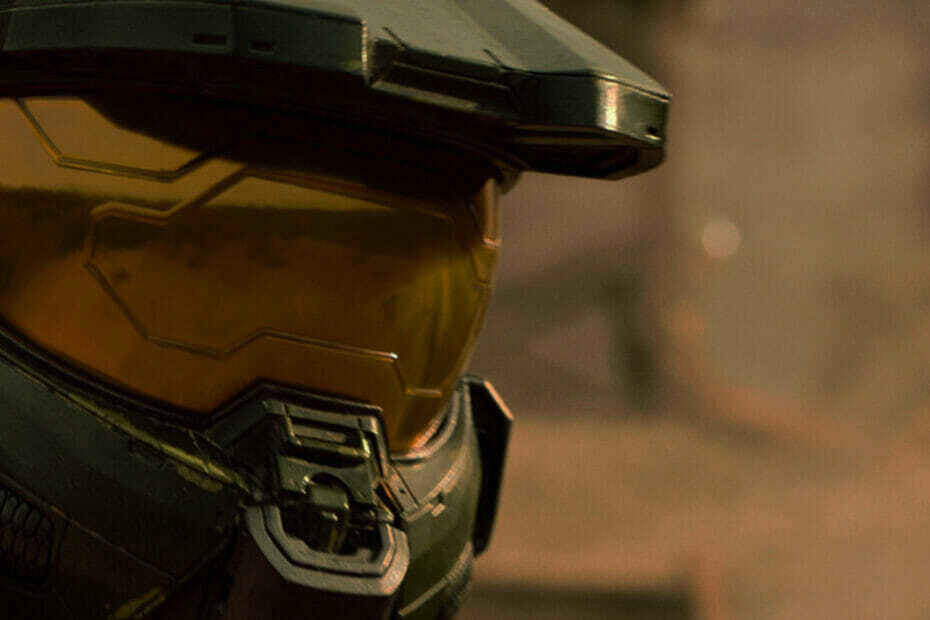Ovaj softver će održavati i pokretati upravljačke programe, čime će se zaštititi od uobičajenih računalnih pogrešaka i kvara hardvera. Provjerite sve svoje upravljačke programe u 3 jednostavna koraka:
- Preuzmite DriverFix (ovjerena datoteka za preuzimanje).
- Klik Započni skeniranje pronaći sve problematične upravljačke programe.
- Klik Ažuriranje upravljačkih programa kako biste dobili nove verzije i izbjegli kvarove u sustavu.
- DriverFix je preuzeo 0 čitatelji ovog mjeseca.
3 metode za rješavanje problema Halo 2 u sustavu Windows 10
- Ažurirajte svoju igru i OS Windows
- Pokrenite Halo 2 u načinu kompatibilnosti
- Upotrijebite niže grafičke postavke
Windows 10 novi je operativni sustav, kao i kod bilo kojeg drugog novog operativnog sustava, mora postojati problem s nekompatibilnošću sa starijim softverom.
Govoreći o starijim problemima sa softverom i kompatibilnošću, neki su korisnici izvijestili da ne mogu aktivirati Halo 2 u sustavu Windows 10. Da vidimo kako to možemo popraviti.

Halo 2 objavljen je 2004. godine, pa se očekuje da će imati problema s operativnim sustavom koji je objavljen 14 godina kasnije. U svakom slučaju, evo nekoliko savjeta koji će vam pomoći.
Koraci za rješavanje problema s Halo 2 u sustavu Windows 10
1. rješenje - Ažurirajte svoju igru i Windows OS
Prije pokretanja Halo 2, provjerite je li vaša igra u toku s najnovijim zakrpama. Microsoft neće nadograditi Halo 2 u bliskoj budućnosti, ali ne šteti ako imate najnoviju zakrpu kako biste umanjili probleme s kompatibilnošću.
Nakon što ažurirate svoju igru, potražite najnovija ažuriranja sustava Windows. Ako je Microsoft otkrio probleme povezane s stariji softver, poput Halo 2, popravak bi trebao biti dostupan u sustavu Windows Update. Pazite da vaš Windows 10 je ažuran.
U većini slučajeva ove se vrste problema rješavaju ažuriranjem sustava Windows 10, a korisnici su prijavili pozitivne rezultate, pa je u vašem najboljem interesu da vaš Windows 10 bude ažuriran.
Rješenje 2 - Pokrenite Halo 2 u načinu kompatibilnosti
Kao što smo ranije spomenuli, Halo 2 objavljen je davne 2004. godine, tako da je prilično stara igra. Baš kao i bilo koji stari softver, ponekad ga pokretanje u načinu kompatibilnosti pomaže. Za pokretanje igre u načinu kompatibilnosti na sljedeće:
- Desnom tipkom miša pritisnite prečac Halo 2 i odaberite Svojstva iz kontekstnog izbornika.
- Kada se otvori prozor Svojstva, idite na karticu Kompatibilnost.

- Označite Pokreni ovaj program u načinu kompatibilnosti> s padajućeg popisa odaberite stariju verziju sustava Windows.
- Spremite promjene i pokušajte ponovo.
Ovo nije najbolje rješenje, ali u određenim slučajevima može pomoći, pa ne škodi isprobati.
- POVEZANO: Halo 6 usredotočit će se na Master Chiefa
3. rješenje - Koristite niže grafičke postavke
Budući da govorimo o igri koja je pokrenuta prije više od 14 godina, upotreba niskih grafičkih postavki je nužna. Na primjer, možete omogućiti ‘Način smanjenog boja’ i pokrenuti igru na niskoj razlučivosti.
Da biste to učinili, vratite se u prozor Svojstva i odaberite ‘Način smanjenog boja’. Ako je moguće, lansirajte Halo 2 na rezoluciji 640 × 480.
Ne zaboravite pokrenuti igru kao administrator kako biste imali sva potrebna dopuštenja za podešavanje njezinih postavki.
U većini slučajeva najbolji je pristup pričekati službena ažuriranja sustava Windows koja bi trebala riješiti probleme s nekompatibilnošću. Stoga se pobrinite da Windows redovito ažurirate.
POVEZANE OBJAVE ZA PROVJERU:
- Potpukovnik Morgan Kinsano dolazi u Halo Wars 2 kao voditelj dodataka
- Originalni Halo Wars maršira na računalo putem Steama
- Kako ispraviti uobičajene pogreške u instalaciji Halo Wars 2